Kako popraviti Nemate dozvolu za spremanje na ovu lokaciju u sustavu Windows

Kada Windows prikaže pogrešku "Nemate dopuštenje za spremanje na ovoj lokaciji", to će vas spriječiti u spremanju datoteka u željene mape.
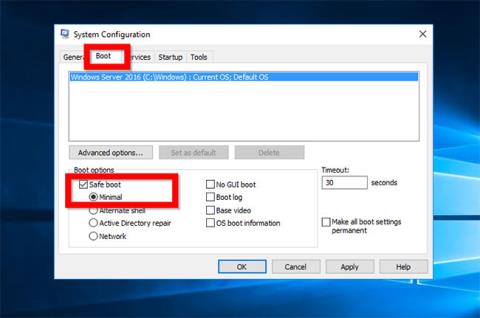
Ovaj vodič predstavlja 2 metode za pokretanje sustava Windows Server 2016 u sigurnom načinu rada :
U nastavku su detaljni koraci za svaku metodu.
1. Pokrenite Windows Server 2016 u sigurnom načinu rada iz sustava Windows
Koristite ovu metodu ako se možete pokrenuti i prijaviti na Windows. Ova je metoda korisna ako trebate izvršiti određene zadatke iz sigurnog načina rada.
Evo koraka koje treba poduzeti:
Pritisnite logotip Wini tipku Rza otvaranje naredbe Pokreni.
U Run unesite MSConfig i kliknite OK.
Kada se otvori Microsoftov alat za konfiguraciju sustava , kliknite karticu Pokretanje. Zatim, na Boot options , potvrdite okvir pored Safe boot i označite Minimalno (zadano). Kada završite, kliknite Primijeni > U redu .

Označite okvir pored Safe boot i označite Minimalno
Ponovno pokrenite poslužitelj.

Ponovno pokrenite poslužitelj
Nakon što se poslužitelj ponovno pokrene, prijavite se i vidjet ćete da je sada u sigurnom načinu rada.

Poslužitelj je trenutno u sigurnom načinu rada
Kada završite sa sigurnim načinom rada, ponovno otvorite MSConfig , idite na karticu Boot i poništite opciju Safe boot. Pritisnite OK. Zatim ponovno pokrenite poslužitelj u normalnom načinu rada.
Upozorenje!
Ako ne vratite svoju konfiguraciju ovom posljednjom radnjom, računalo će se nastaviti pokretati u sigurnom načinu rada!
2. Pokrenite Windows Server 2016 u sigurnom načinu rada iz okruženja za oporavak
Drugi način pokretanja sustava Windows Server 2016 u sigurnom načinu rada je putem okruženja za oporavak . Koristite ovu metodu ako je vaš poslužitelj pokvaren i ne može se pokrenuti.
Evo koraka koje treba poduzeti:
Pokrenite Windows Server 2016 u okruženju za oporavak .
Kada dođete do zaslona Odaberite opciju , kliknite Rješavanje problema. Zatim nastavite s ostatkom u nastavku.

Kada dođete do zaslona Odaberite opciju, kliknite Rješavanje problema
Na zaslonu naprednih opcija odaberite Postavke pokretanja.
Kada se otvori zaslon Startup Settings , kliknite Restart.
Poslužitelj će se ponovno pokrenuti i prikazati napredne opcije pokretanja .

Poslužitelj će se ponovno pokrenuti i prikazati napredne opcije pokretanja
Pomoću tipki sa strelicama gore/dolje odaberite opciju sigurnog načina rada . Da biste pokrenuli tu opciju, pritisnite Enterna tipkovnici.
Kada Windows prikaže pogrešku "Nemate dopuštenje za spremanje na ovoj lokaciji", to će vas spriječiti u spremanju datoteka u željene mape.
Syslog Server važan je dio arsenala IT administratora, osobito kada je riječ o upravljanju zapisima događaja na centraliziranoj lokaciji.
Pogreška 524: Došlo je do isteka vremena je kod HTTP statusa specifičan za Cloudflare koji označava da je veza s poslužiteljem zatvorena zbog isteka vremena.
Šifra pogreške 0x80070570 uobičajena je poruka o pogrešci na računalima, prijenosnim računalima i tabletima s operativnim sustavom Windows 10. Međutim, pojavljuje se i na računalima s operativnim sustavima Windows 8.1, Windows 8, Windows 7 ili starijim.
Pogreška plavog ekrana smrti BSOD PAGE_FAULT_IN_NONPAGED_AREA ili STOP 0x00000050 je pogreška koja se često pojavljuje nakon instaliranja upravljačkog programa hardverskog uređaja ili nakon instaliranja ili ažuriranja novog softvera, au nekim slučajevima uzrok je pogreška zbog oštećene NTFS particije.
Interna pogreška Video Scheduler također je smrtonosna pogreška plavog ekrana, ova se pogreška često pojavljuje na Windows 10 i Windows 8.1. Ovaj članak će vam pokazati neke načine za ispravljanje ove pogreške.
Da biste ubrzali pokretanje sustava Windows 10 i smanjili vrijeme pokretanja, u nastavku su navedeni koraci koje morate slijediti kako biste uklonili Epic iz pokretanja sustava Windows i spriječili pokretanje programa Epic Launcher sa sustavom Windows 10.
Ne biste trebali spremati datoteke na radnu površinu. Postoje bolji načini za pohranu računalnih datoteka i održavanje radne površine urednom. Sljedeći članak pokazat će vam učinkovitija mjesta za spremanje datoteka u sustavu Windows 10.
Bez obzira na razlog, ponekad ćete morati prilagoditi svjetlinu zaslona kako bi odgovarala različitim uvjetima osvjetljenja i namjenama. Ako trebate promatrati detalje slike ili gledati film, morate povećati svjetlinu. Nasuprot tome, možda ćete htjeti smanjiti svjetlinu kako biste zaštitili bateriju prijenosnog računala.
Budi li se vaše računalo nasumično i pojavljuje li se prozor s natpisom "Provjeravam ažuriranja"? Obično je to zbog programa MoUSOCoreWorker.exe - Microsoftovog zadatka koji pomaže u koordinaciji instalacije Windows ažuriranja.








